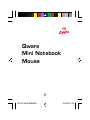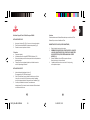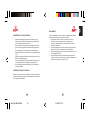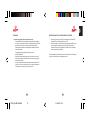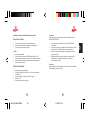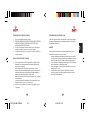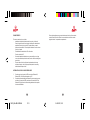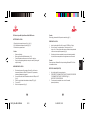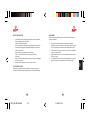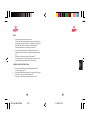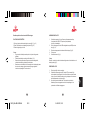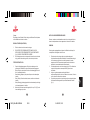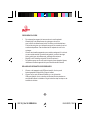Pagina laadt ...
Pagina laadt ...
Pagina laadt ...
Pagina laadt ...
Pagina laadt ...
Pagina laadt ...
Pagina laadt ...
Pagina laadt ...
Pagina laadt ...
Pagina laadt ...

Draadloze optische mini-muis met mini-USB-ontvanger
PLAATSING VAN DE BATTERIJ
1. Druk op de toets om het bovenste kapje te openen (fig. 1). (fig. 1-1)
2. Plaats 2 AAA-batterijen en let daarbij op de polariteit (fig. 1-2).
3. Plaats het kapje terug en sluit dit.
! Let op:
• Zorg ervoor dat de batterijen met de polen in de juiste richting worden
geplaatst.
• Gebruik alleen batterijen van het type AAA alkaline (1,5 V).
• Wanneer de muis gedurende een langere periode niet wordt gebruikt,
verdient het aanbeveling de batterijen te verwijderen.
• Steeds wanneer u de batterijen heeft vervangen, dient u de koppeling tussen
de muis en de ontvanger opnieuw tot stand te brengen volgens de
instructies in de paragraaf “De muis activeren”.
HARDWARE-INSTALLATIE
1. Schakel de computer uit. (Let op: Wanneer u dit apparaat aansluit op
of verwijdert uit de USB- of PS2-poort terwijl de pc aanstaat,
kunt u de pc beschadigen).
2. Sluit de ontvanger aan met de USB-verlengkabel aan op de USB-poort van
de pc (fig. 2-1).
3. Plaats de ontvanger naast het notebook of de desktop-pc (fig. 2-2).
4. Zet de pc aan.
5. Schakel de stroom in (fig. 3).
! Let op:
Wanneer u op reis bent, verdient het aanbeveling de stroom uit te schakelen om de
batterij te sparen (fig. 3).
DRIVERINSTALLATIE
1. Plaats het schijfje in het cd-rom-station.
2. Dubbelklik achtereenvolgens op “My Computer” [“Deze computer”] op
het bureaublad, op het pictogram van het cd-rom-station en op het bestand
“setup.exe” om de installatie te starten en volg de stappen in het scherm om
de installatieprocedure te voltooien (fig. 4).
3. Na voltooiing van de installatie dient u de pc opnieuw op te starten.
Nadat de pc opnieuw is opgestart wordt er een muispictogram in het
systeemvak van Windows weergegeven.
20
21
MS108_Mini NB M MANUAL 04-06-2003, 10:4120-21

! Let op:
Bij sommige pc’s met Windows 98 is het nodig om de Windows 98-cd te plaatsen
om de installatie van de driver te voltooien.
DE MUIS ACTIVEREN (ID INSTELLEN)
1. Richt de voorkant van de muis naar de ontvanger.
2. DRUK EERST OP DE VERBINDINGSTOETS VAN DE MUIS EN
VERVOLGENS OP DE VERBINDINGSTOETS VAN DE ONTVANGER
(fig. 5), NOOIT IN DE OMGEKEERDE VOLGORDE.
3. De verbinding tussen muis en ontvanger dient binnen één minuut tot stand
te zijn gebracht. Indien het langer duurt, dient u de stap te herhalen.
TOETSFUNCTIE INSTELLEN
1. Open het configuratieprogramma of klik op het muispictogram in het
systeemvak van Windows. De volgende functies worden weergegeven:
- Button (Toets): de muis instellen voor links- of rechtshandig gebruik en de
klik- en scrollsnelheid instellen.
- Mouse Marking (Muisspoor): het patroon of spoor van de muisaanwijzer
instellen.
- Wheel (Wieltje): de functies sneltoets, zoomen, scrollen en auto-draaien
instellen.
- Motion (Beweging): de bewegingssnelheid van de muisaanwijzer, de lengte
van het aanwijzerspoor, etc. instellen.
2. Nadat u de functies naar wens heeft ingesteld, klikt u op “Yes” [“Ja”] om de
nieuwe instellingen op te slaan.
INSTELLEN VOOR MEERDERE GEBRUIKERS
Wanneer u meerdere van deze draadloze muizen in één ruimte gebruikt, dient u
tussen de instelprocedures voor twee apparaten een halve minuut te wachten.
OMGEVING
Om storing door omgevingsfactoren, hetgeen het effectieve bereik beperkt, te
vermijden dient u de volgende in acht te nemen:
1. Plaats de muis en de ontvanger niet op een metalen ondergrond
(bijvoorbeeld een metalen kast of bureablad). Het verdient aanbeveling de
muis en ontvanger uit de buurt van metalen voorwerpen te houden,
aangezien deze de RF-communicatie negatief kunnen beïnvloeden en
daardoor het communicatiebeperken kunnen beperken.
2. De ideale plaats voor de muis en de ontvanger is op 15-20 cm afstand van
computers of enige andere voorwerpen die de RF-golven kunnen
beïnvloeden.
3. Indien er nog andere apparatuur wordt gebruikt die met
radiofrequentiegolven werkt, dient u een afstand van ten minste 1,5 meter in
acht te nemen om interferentie te voorkomen.
4. De optische sensor van de muis werkt niet goed op een spiegelend, glazen,
reflecterend of halfmat oppervlak of op een driedimensionale muismat
(fig. 6).
22
23
MS108_Mini NB M MANUAL 04-06-2003, 10:4122-23

PROBLEMEN OPLOSSEN
1. De muisaanwijzer reageert niet wanneer de muis wordt verplaatst.
- Waarschijnlijk is de afstand tussen de ontvanger en de muis te
groot; verklein de afstand tussen beide. De straling van het beeldscherm
of de pc-behuizing kan voor interferentie zorgen en de oorzaak zijn van het
communicatieprobleem. Pas de afstand aan of verplaats de muis en de
ontvanger.
- Wanneer een draadloos apparaat op een metalen ondergrond of in de buurt
van een metalen meubel of product wordt gebruikt, kan dat tot storingen
leiden; gebruik een niet-reflecterende, voldoende dikke muismat.
- Mogelijk is de ID-instelling niet gelukt. Stel de ID opnieuw in.
- De optische sensor van de muis werkt niet goed op een spiegelend, glazen,
reflecterend of halfmat oppervlak of op een driedimensionale muismat.
BELANGRIJKE INFORMATIE VOOR GEBRUIKERS
1. Wanneer u het apparaat op de USB-poort aansluit, dient uw pc als
besturingssysteem Windows 98 of hoger te hebben.
2. Wanneer uw pc onder Windows 98 draait en u voor het eerst de
USB-poort gebruikt, dient u misschien de Windows 98-cd te plaatsen om
aanvullende software te installeren. Volg de instructies stap voor stap om de
installatie te voltooien.
24
MS108_Mini NB M MANUAL 04-06-2003, 10:4124
Documenttranscriptie
Draadloze optische mini-muis met mini-USB-ontvanger HARDWARE-INSTALLATIE PLAATSING VAN DE BATTERIJ 1. 1. Druk op de toets om het bovenste kapje te openen (fig. 1). (fig. 1-1) 2. Plaats 2 AAA-batterijen en let daarbij op de polariteit (fig. 1-2). 3. Plaats het kapje terug en sluit dit. 2. ! Let op: • Zorg ervoor dat de batterijen met de polen in de juiste richting worden geplaatst. • Gebruik alleen batterijen van het type AAA alkaline (1,5 V). • Wanneer de muis gedurende een langere periode niet wordt gebruikt, verdient het aanbeveling de batterijen te verwijderen. • Steeds wanneer u de batterijen heeft vervangen, dient u de koppeling tussen de muis en de ontvanger opnieuw tot stand te brengen volgens de instructies in de paragraaf “De muis activeren”. 3. 4. 5. ! Let op: Wanneer u op reis bent, verdient het aanbeveling de stroom uit te schakelen om de batterij te sparen (fig. 3). DRIVERINSTALLATIE 1. 2. 3. 20 MS108_Mini NB M MANUAL 20-21 Schakel de computer uit. (Let op: Wanneer u dit apparaat aansluit op of verwijdert uit de USB- of PS2-poort terwijl de pc aanstaat, kunt u de pc beschadigen). Sluit de ontvanger aan met de USB-verlengkabel aan op de USB-poort van de pc (fig. 2-1). Plaats de ontvanger naast het notebook of de desktop-pc (fig. 2-2). Zet de pc aan. Schakel de stroom in (fig. 3). Plaats het schijfje in het cd-rom-station. Dubbelklik achtereenvolgens op “My Computer” [“Deze computer”] op het bureaublad, op het pictogram van het cd-rom-station en op het bestand “setup.exe” om de installatie te starten en volg de stappen in het scherm om de installatieprocedure te voltooien (fig. 4). Na voltooiing van de installatie dient u de pc opnieuw op te starten. Nadat de pc opnieuw is opgestart wordt er een muispictogram in het systeemvak van Windows weergegeven. 21 04-06-2003, 10:41 ! Let op: Bij sommige pc’s met Windows 98 is het nodig om de Windows 98-cd te plaatsen om de installatie van de driver te voltooien. INSTELLEN VOOR MEERDERE GEBRUIKERS Wanneer u meerdere van deze draadloze muizen in één ruimte gebruikt, dient u tussen de instelprocedures voor twee apparaten een halve minuut te wachten. DE MUIS ACTIVEREN (ID INSTELLEN) OMGEVING 1. 2. 3. Richt de voorkant van de muis naar de ontvanger. DRUK EERST OP DE VERBINDINGSTOETS VAN DE MUIS EN VERVOLGENS OP DE VERBINDINGSTOETS VAN DE ONTVANGER (fig. 5), NOOIT IN DE OMGEKEERDE VOLGORDE. De verbinding tussen muis en ontvanger dient binnen één minuut tot stand te zijn gebracht. Indien het langer duurt, dient u de stap te herhalen. Om storing door omgevingsfactoren, hetgeen het effectieve bereik beperkt, te vermijden dient u de volgende in acht te nemen: 1. TOETSFUNCTIE INSTELLEN 1. 2. Open het configuratieprogramma of klik op het muispictogram in het systeemvak van Windows. De volgende functies worden weergegeven: Button (Toets): de muis instellen voor links- of rechtshandig gebruik en de klik- en scrollsnelheid instellen. Mouse Marking (Muisspoor): het patroon of spoor van de muisaanwijzer instellen. Wheel (Wieltje): de functies sneltoets, zoomen, scrollen en auto-draaien instellen. Motion (Beweging): de bewegingssnelheid van de muisaanwijzer, de lengte van het aanwijzerspoor, etc. instellen. Nadat u de functies naar wens heeft ingesteld, klikt u op “Yes” [“Ja”] om de nieuwe instellingen op te slaan. 22 MS108_Mini NB M MANUAL 22-23 2. 3. 4. Plaats de muis en de ontvanger niet op een metalen ondergrond (bijvoorbeeld een metalen kast of bureablad). Het verdient aanbeveling de muis en ontvanger uit de buurt van metalen voorwerpen te houden, aangezien deze de RF-communicatie negatief kunnen beïnvloeden en daardoor het communicatiebeperken kunnen beperken. De ideale plaats voor de muis en de ontvanger is op 15-20 cm afstand van computers of enige andere voorwerpen die de RF-golven kunnen beïnvloeden. Indien er nog andere apparatuur wordt gebruikt die met radiofrequentiegolven werkt, dient u een afstand van ten minste 1,5 meter in acht te nemen om interferentie te voorkomen. De optische sensor van de muis werkt niet goed op een spiegelend, glazen, reflecterend of halfmat oppervlak of op een driedimensionale muismat (fig. 6). 23 04-06-2003, 10:41 PROBLEMEN OPLOSSEN 1. - - De muisaanwijzer reageert niet wanneer de muis wordt verplaatst. Waarschijnlijk is de afstand tussen de ontvanger en de muis te groot; verklein de afstand tussen beide. De straling van het beeldscherm of de pc-behuizing kan voor interferentie zorgen en de oorzaak zijn van het communicatieprobleem. Pas de afstand aan of verplaats de muis en de ontvanger. Wanneer een draadloos apparaat op een metalen ondergrond of in de buurt van een metalen meubel of product wordt gebruikt, kan dat tot storingen leiden; gebruik een niet-reflecterende, voldoende dikke muismat. Mogelijk is de ID-instelling niet gelukt. Stel de ID opnieuw in. De optische sensor van de muis werkt niet goed op een spiegelend, glazen, reflecterend of halfmat oppervlak of op een driedimensionale muismat. BELANGRIJKE INFORMATIE VOOR GEBRUIKERS 1. 2. Wanneer u het apparaat op de USB-poort aansluit, dient uw pc als besturingssysteem Windows 98 of hoger te hebben. Wanneer uw pc onder Windows 98 draait en u voor het eerst de USB-poort gebruikt, dient u misschien de Windows 98-cd te plaatsen om aanvullende software te installeren. Volg de instructies stap voor stap om de installatie te voltooien. 24 MS108_Mini NB M24 MANUAL 04-06-2003, 10:41-
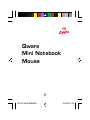 1
1
-
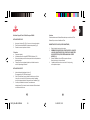 2
2
-
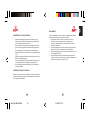 3
3
-
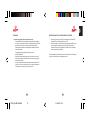 4
4
-
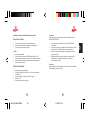 5
5
-
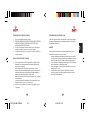 6
6
-
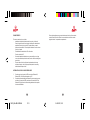 7
7
-
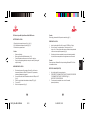 8
8
-
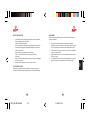 9
9
-
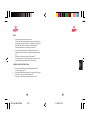 10
10
-
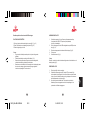 11
11
-
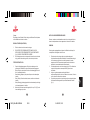 12
12
-
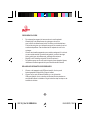 13
13
in andere talen
- English: Qware MS-140 Datasheet
- français: Qware MS-140 Fiche technique
- español: Qware MS-140 Ficha de datos
Andere documenten
-
Belkin SOURIS OPTIQUE MINI-WIRELESS #F8E825EAUSB Handleiding
-
Belkin CLAVIER ET SOURIS SANS FIL, PS / 2 #F8E815FRBNDL de handleiding
-
Thrustmaster NOMAD PACK WIRELESS 2 de handleiding
-
Targus AMW15EU Handleiding
-
Compaq Presario S4000 - Desktop PC Installatie gids
-
Targus AMB02EU Handleiding
-
Belkin F8E845ea Handleiding
-
Compaq Presario S4000 - Desktop PC Installatie gids
-
GENUIS GM-04015U-R de handleiding
-
Brainz Wireless Charging Mouse Pad Handleiding